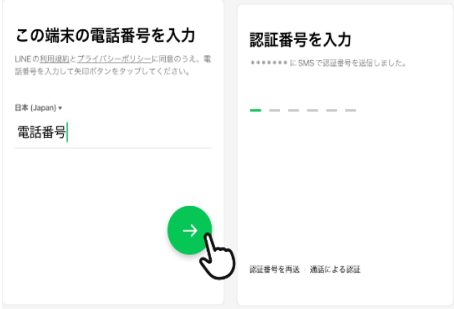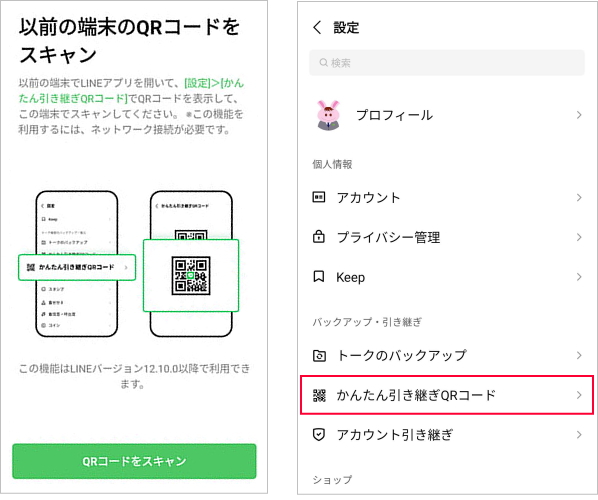【LINE】LINEで電話番号を変更すると、引き継ぎできるか?方法を解説
 Kiyoko Tōru
Kiyoko Tōru- 更新日:2024-08-13 カテゴリ: LINE 転送
機種変更時に注意すべきポイントの一つが、LINEのデータ引き継ぎです。もし引き継ぎがうまくいかないと、同じLINEアカウントを使用できなくなったり、トーク履歴が消えてしまう可能性がありますので、慎重に進める必要があります。LINEの引き継ぎには、新しい端末で電話番号が変更される場合と変更されない場合とで、手順が異なります。この記事では、LINEで電話番号を変更する場合、新しい端末へのLINEの引き継ぎ方法をご紹介します。機種変更を検討されている方は、ぜひ参考にしてください!
- Part1.LINEで登録した電話番号を変更する方法
- Part2.電話番号を変更せずにラインを引き継ぐ方法
- Part3.電話番号を変更してLINEを引き継ぐ方法
- Part4.電話番号を変更する場合、LINEを引き継ぐ前にやっておくこと
- 必見:機種変更時にLINEを同じOS間・異なるOS間で引き継ぐ方法【14日以上のトーク履歴にも対応】
- 追加注意事項:電話番号が変えたら、ラインはどうなる?
Part1.LINEで登録した電話番号を変更する方法
LINEで登録されている電話番号を変更する手順は、以下の通りです。
- Step 1 LINEアプリの「設定」メニューにアクセスし、「アカウント」セクションを選択します。
- Step 2「電話番号」のオプションをタップし、新しい電話番号を入力します。
- Step 3LINEからSMSで送られてくる認証番号を入力することで、電話番号の変更が完了します。
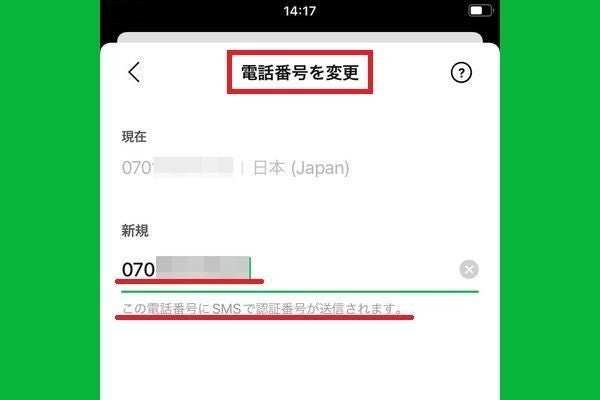
Part2.電話番号を変更せずにラインを引き継ぐ方法
LINEアカウントを新しい端末に引き継ぐ際には、電話番号、メールアドレス、Googleアカウント、またはApple IDを使ってログインすることができます。今回は、電話番号を使ってLINEのアカウントとトーク履歴を引き継ぐ方法を説明します。まずは、電話番号のみが変更されない場合、LINEの引き継ぎする手順を見ていきましょう。
- Step 1 新しい端末でLINEアプリを開き、「ログイン」を選択します。
- Step 2「電話番号でログイン」をタップします。電話番号、Apple ID、Googleアカウントの3つのログイン方法があります。
- Step 3電話番号を入力すると、SMSで認証番号が送られてきます。受信した認証番号を入力しましょう。
- Step 4アカウント名が表示されるので、確認してから「はい、私のアカウントです」を選択します。
- Step 5あらかじめ登録したLINEのパスワードを入力し、「トーク履歴を復元」を押すと、引き継ぎが完了します。
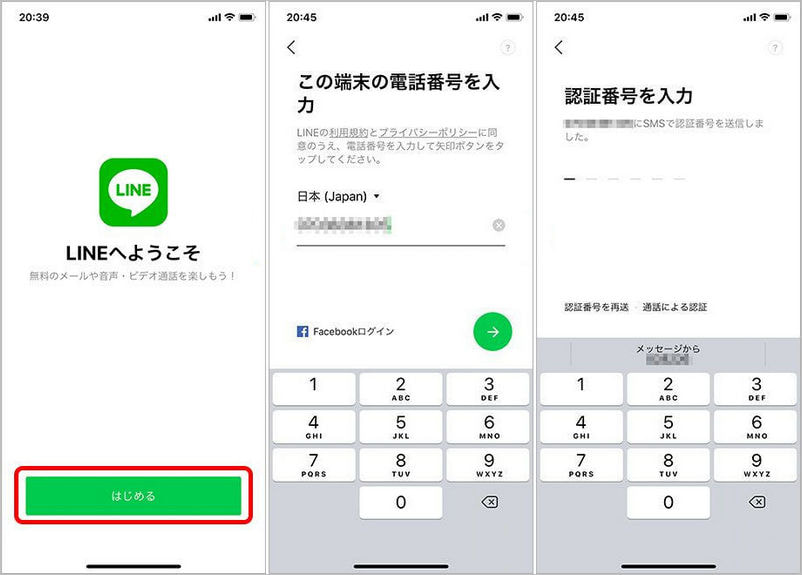
Part3.電話番号を変更してLINEを引き継ぐ方法
次に、電話番号を変更した場合のLINE引き継ぎ手順を紹介します。
- Step 1 新しい端末でLINEアプリを開き、「ログイン」を選択します。
- Step 2新しい電話番号を入力し、SMSで届いた認証番号を入力し、「アカウントを引き継ぐ」を選びます。
- Step 3旧端末で使用していた電話番号またはメールアドレスを入力し、次の画面へ進みます。
- Step 4登録しているパスワードを入力し、LINEアカウントの情報を確認したら、「ログイン」をタップします。
- Step 5「トーク履歴を復元」を選び、「はい、トーク履歴を復元します」をタップして、トーク履歴の復元を完了させます。
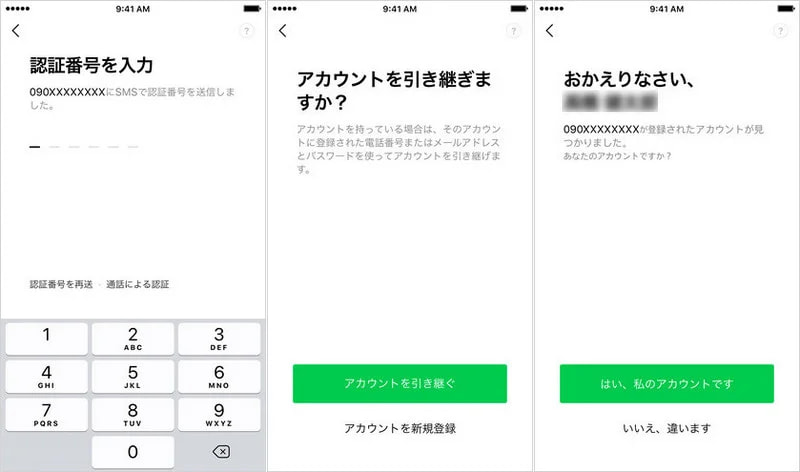
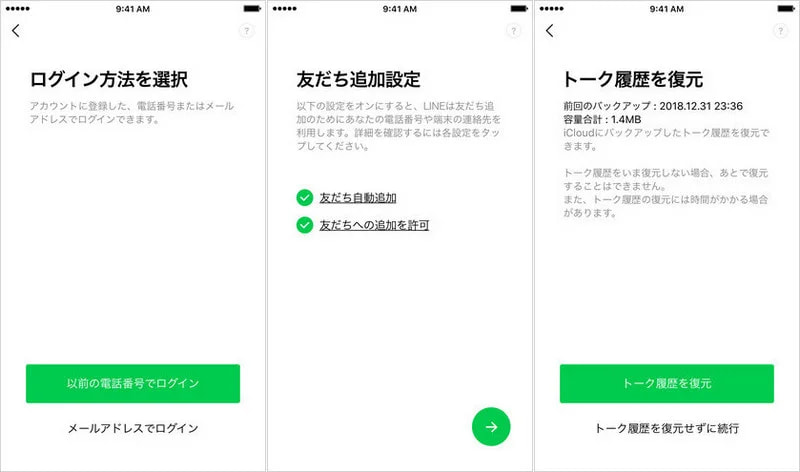
Part4.電話番号を変更する場合、LINEを引き継ぐ前にやっておくこと
新しい端末にLINEを引き継ぐ際、旧端末での準備が重要です。特に電話番号を使って引き継ぐ場合は、以下の準備を行っておくとスムーズに進められます。
準備1. アカウント引き継ぎ設定を有効にする
- Step 1ホーム画面の歯車アイコンをタップして設定画面を開きます。
- Step 2設定画面から「アカウント引き継ぎ」を選択し、「アカウントを引き継ぐ」の設定をオンにします。
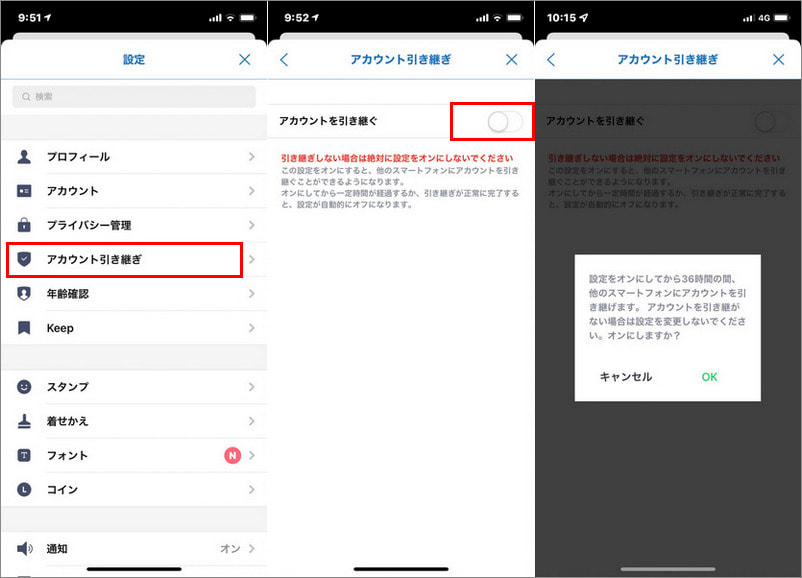
準備2. トーク履歴を事前にバックアップする
- Step 1設定画面の「トーク」セクションを開きます。
- Step 2「トークのバックアップ」を選び、「今すぐバックアップ」をタップしてトーク履歴をバックアップします。これにより、新端末でトーク履歴を復元できるようになります。
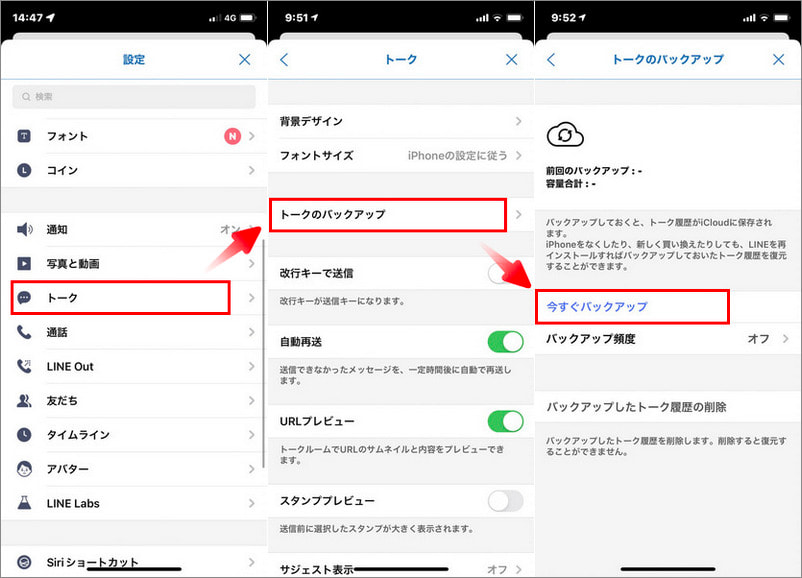
準備3. LINEアプリを最新版にアップデートする
LINEアプリが最新バージョンであることを確認します。古いバージョンのLINEで作成したバックアップは、新端末で復元できない可能性があります。バックアップや復元を行う前に、必ずLINEアプリを最新版にアップデートしておきましょう。
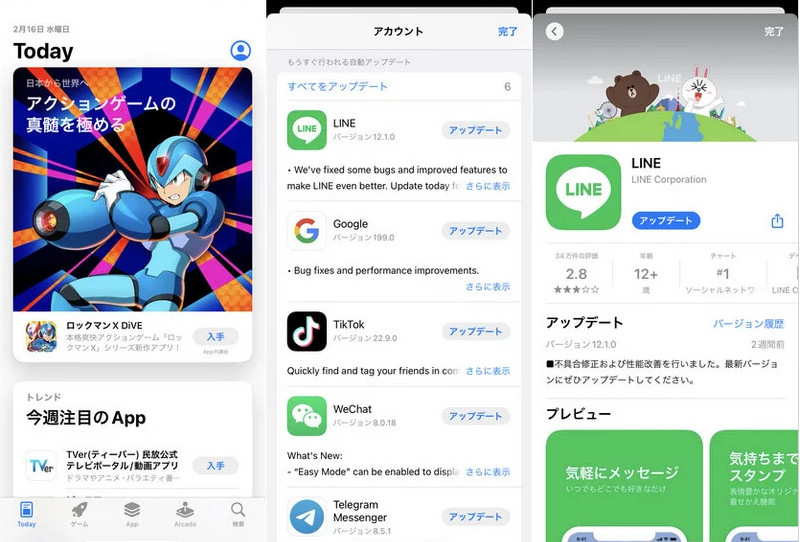
必見:機種変更時にLINEを同じOS間・異なるOS間で引き継ぐ方法【14日以上のトーク履歴にも対応】
異なるOS間でのLINEのトーク履歴を引き継ぐ際、通常は14日以内のデータしか移行できません。しかし、どうしてもすべてのトーク履歴を移行したい場合に役立つツールがUltFone for LINEです。このツールは、LINEデータを移行するための専用ツールで、同じOS間はもちろん、異なるOS間でもすべてのLINEデータを引き継ぐことが可能です。操作も非常に簡単で、画面上に詳細な手順が表示されるため、初めての方でも安心して使用できます。
UltFone for LINEの特徴
- 14日以上前のLINEトーク履歴を転送:異なるOS間でも、14日以上のLINEトーク履歴を転送できます。
- LINEのバックアップ:無料かつ無制限で、スマホのLINEトークをバックアップできます。
- LINEデータの復元:パソコンにバックアップしたデータを、スマホへ簡単に復元できます。
◎操作手順
- ステップ 1 UltFone for LINEを起動してiPhoneを接続する
- ステップ 2 iPhoneのロックを解除し、ポップアップウィンドウで「信頼」オプションを選択してください。
- ステップ 3ターゲットのiPhoneでLINEアカウントにログイン
- ステップ 4 iPhoneからiPhoneへのLINE転送に成功
パソコンでUltFone for LINEを起動し、iPhoneを2本のUSBケーブルでパソコンに接続します。接続元iPhoneのLINEアプリにログインしてください。
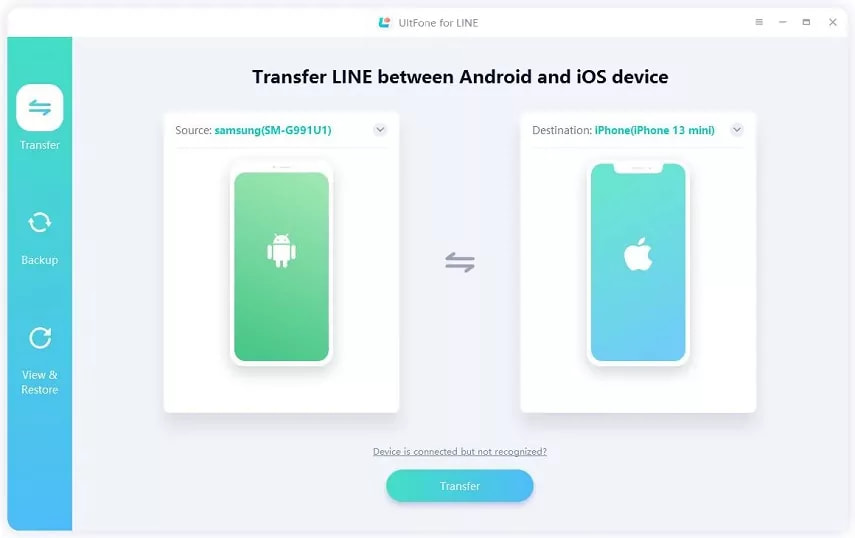
バックアップ後、バックアップ先のiPhoneでLINEアカウントにログインします。バックアップ先のiPhoneに十分な空き容量があることを確認してください。
UltFoneはLINEデータをソースiPhoneからターゲットiPhoneに復元します。数分待つだけで、iPhoneとiPhone間のLINEデータ転送が完了します。
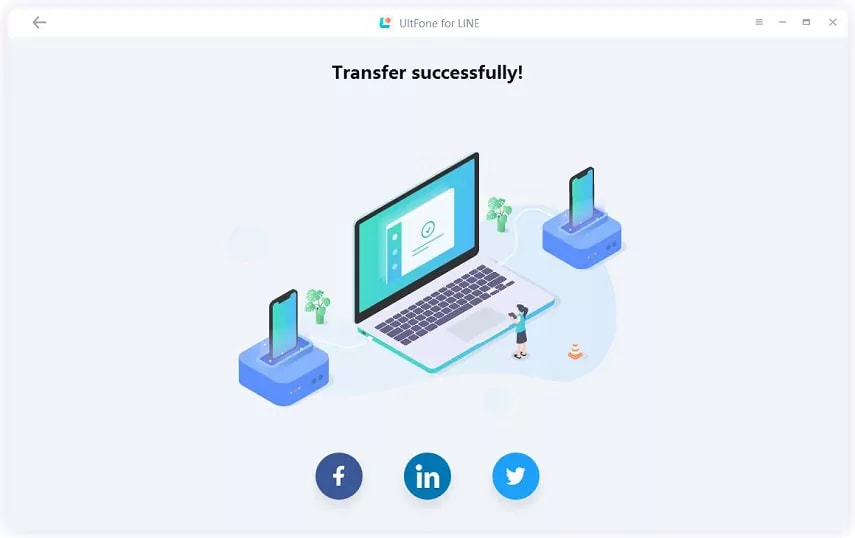
追加注意事項:電話番号が変えたら、ラインはどうなる?
LINEに登録している電話番号を変更すると、以下のような影響があります:
- アカウント引き継ぎ: 電話番号を変更する際、アカウントの引き継ぎ設定を行わないと、新しい電話番号でログインしたときに新規アカウントが作成され、元のアカウントのデータにアクセスできなくなります。
- トーク履歴: 事前にバックアップを取っておかないと、電話番号変更後にトーク履歴が失われる可能性があります。
- 友達リスト:友達リストは電話番号変更後も保持されますが、場合によっては再度友達追加の確認が必要になることがあります。
- スタンプ・購入履歴:スタンプや購入履歴は基本的に引き継がれますが、同じApple IDやGoogleアカウントでログインしていることが前提です。
まとめ
以上、電話番号変更あり・なしの場合のLINE引き継ぎ方法について解説しました。
LINEの標準機能を使ってトーク履歴を引き継ぐ場合、14日以内の履歴のみサポートされていますが、UltFone for LINEを利用すれば、同じOS間・異なるOS間でもすべてのトーク履歴をスムーズに移行できます。機種変更後もLINEデータの移行が簡単にできるので、とても便利です。
 Kiyoko Tōru
Kiyoko Tōru